Питање
Проблем: Како да поправите грешку плавог екрана Цлдфит.сис у оперативном систему Виндовс?
Здраво. Доживео сам грешку на плавом екрану Цлдфит.сис на свом Виндовс рачунару. Зашто се то дешава и како да то поправим?
Решен одговор
Виндовс је најпопуларнији оперативни систем на свету који је креирао Мицрософт. Користе га у корпоративним окружењима, играчи и обични људи за задатке. Хваљен је због корисничког интерфејса, могућности прилагођавања, уграђених алата за решавање проблема и још много тога. Међутим, ослања се на хиљаде процеса који раде у позадини како би несметано функционисали.
Када нешто крене наопако, људи могу наићи на БСОД (Плави екран смрти)
[1] грешка која је веома застрашујућа. Појављује се наизглед ниоткуда и прекида рад корисника. Често је узрокован проблемима са хардвером рачунара или проблемима са софтвером управљачког програма. Софтвер такође може изазвати ове грешке.Недавно су корисници пријавили да су добили грешку на плавом екрану Цлдфит.сис. Може се појавити из више разлога. Прво, то може бити узроковано синхронизацијом фасцикле Стеам са ОнеДриве-ом. Друга могућност је да је то узроковано сигурносним софтвером треће стране. На крају, можда ћете видети ову грешку ако је ваш БИОС[2] верзија је застарела.
У овом водичу ћете пронаћи 3 корака који би вам могли помоћи да поправите грешку плавог екрана Цлдфит.сис у оперативном систему Виндовс. Међутим, ручно решавање проблема може бити дуготрајан процес, тако да можете користити и алат за одржавање као што је РеимагеМац машина за прање веша Кс9 који може да поправи већину системских грешака, БСОД-ова, оштећених датотека и регистра[3] питања. У супротном, пратите упутства у наставку.
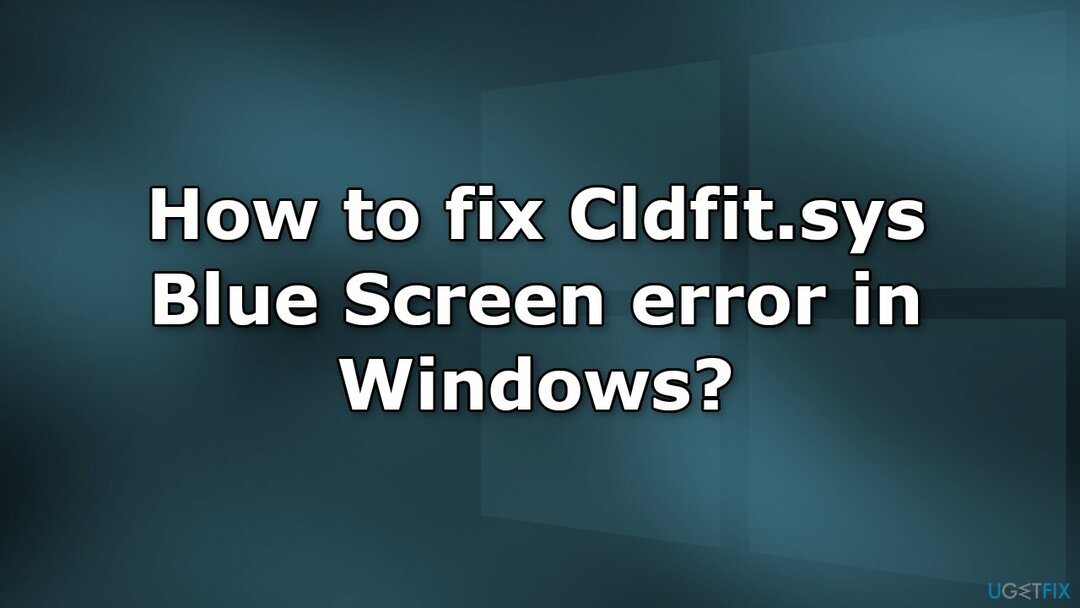
Метод 1. Преместите фасциклу Стеам Гамес
Да бисте поправили оштећени систем, морате купити лиценцирану верзију Реимаге Реимаге.
Ако користите Стеам и ОнеДриве, то би могло да узрокује грешке на плавом екрану Цлдфит.сис. Разлог зашто је то што ОнеДриве покушава брзо да синхронизује све датотеке које се мењају док играте на Стеам-у. Требало би да преместите фасциклу Стеам игре у фасциклу која се не синхронизује са ОнеДриве-ом.
- Идите до свог Стеам клијента Подешавања мени.
- Изаберите Фасцикле Стеам библиотеке од Преузимања таб
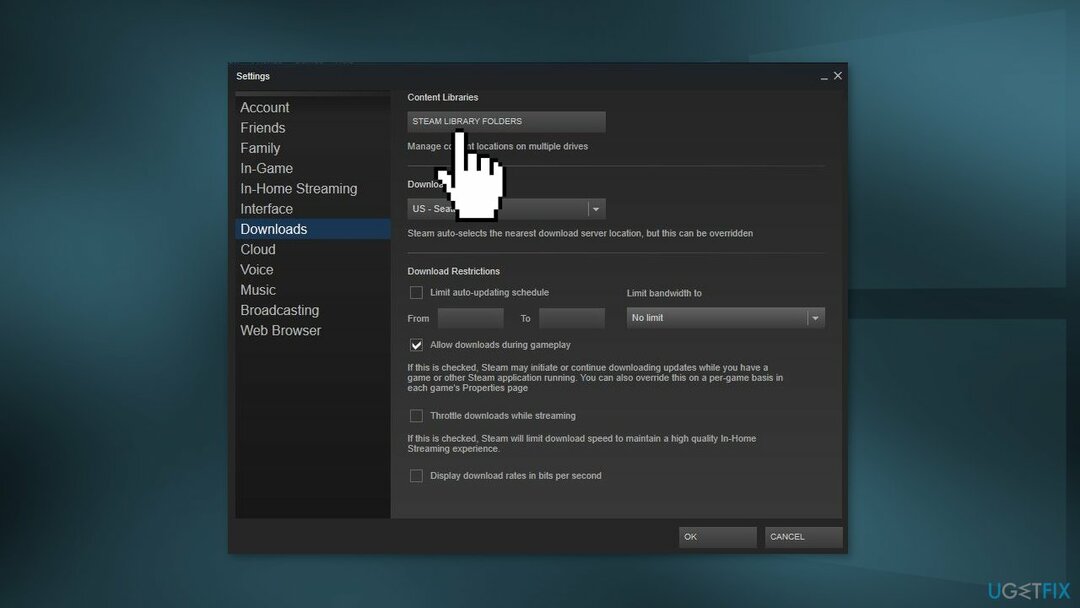
- Одавде можете да видите своју подразумевану путању за инсталацију, као и да креирате нову путању тако што ћете изабрати + дугме
- Када креирате нову путању, све будуће инсталације се могу инсталирати тамо
- Можете кликнути на … дугме и изаберите Постави као подразумевано да бисте га поставили као подразумевани
- Ако желите да преместите постојеће игре без потребе да их деинсталирате, пронађите игру у свом Библиотека желиш да се преселиш
- Кликните десним тастером миша на наслов игре и изаберите Својства…
- Изаберите Локалне датотеке картицу, а затим изаберите Потезинсталирај фолдер…
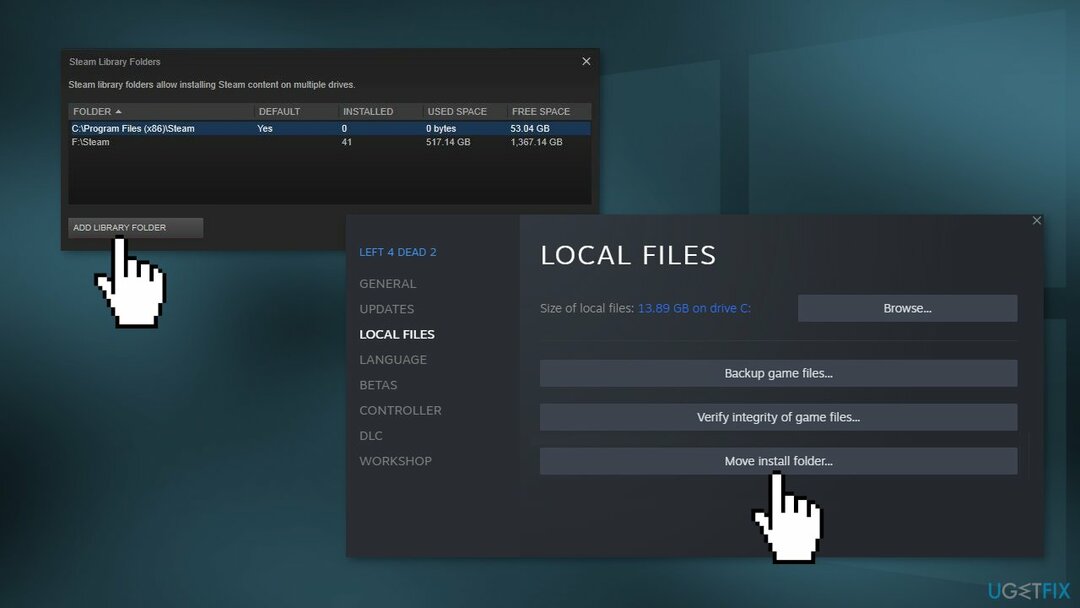
- Из падајућег менија можете изабрати локацију фасцикле Стеам библиотеке
Метод 2. Деинсталирајте сигурносни софтвер треће стране
Да бисте поправили оштећени систем, морате купити лиценцирану верзију Реимаге Реимаге.
Разлог за Цлдфит.сис БСОД може бити ЕСЕТ управљачки програм који се лоше понаша. Међутим, други сигурносни алати такође могу бити проблем. Можете пратити доленаведена упутства о томе како правилно уклонити ЕСЕТ:
- Преузмите ЕСЕТ АВ Ремовер са званична ЕСЕТ веб локација
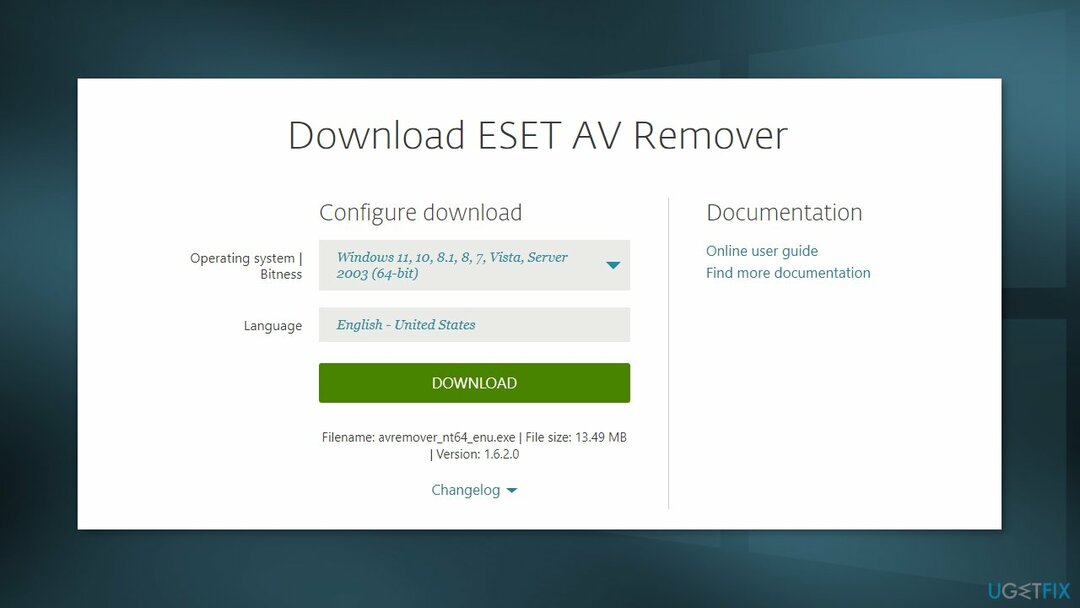
Покрените рачунар у безбедном режиму:
- Кликните Почетак, онда Снага, а затим држите Смена тастер на тастатури и кликните Поново покренути
- Кликните Решавање проблема
- Кликните Напредне опције
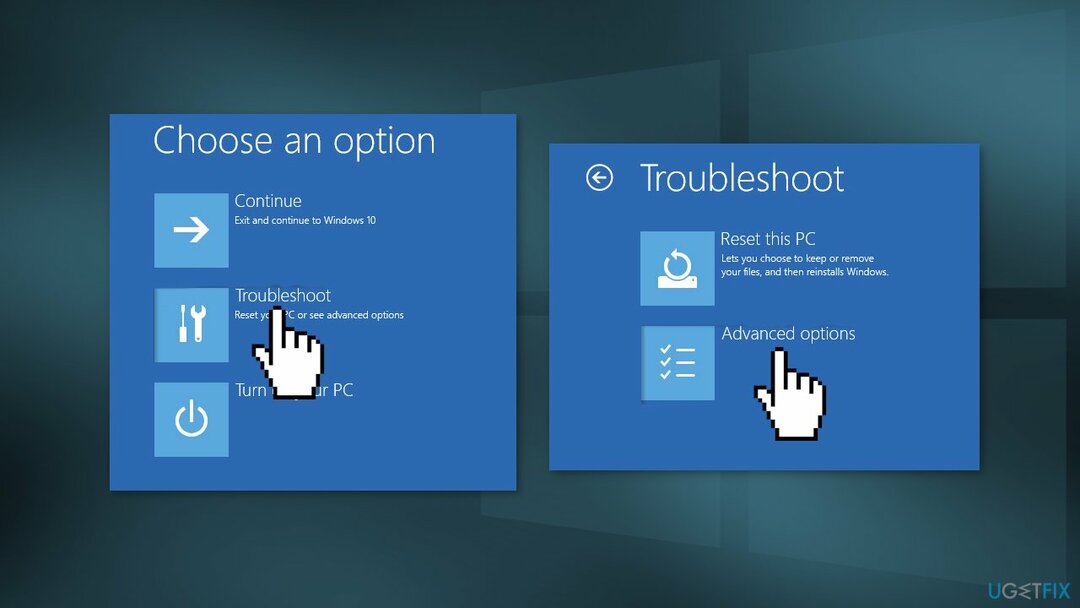
- Кликните на Подешавања покретања
- Кликните Поново покренути
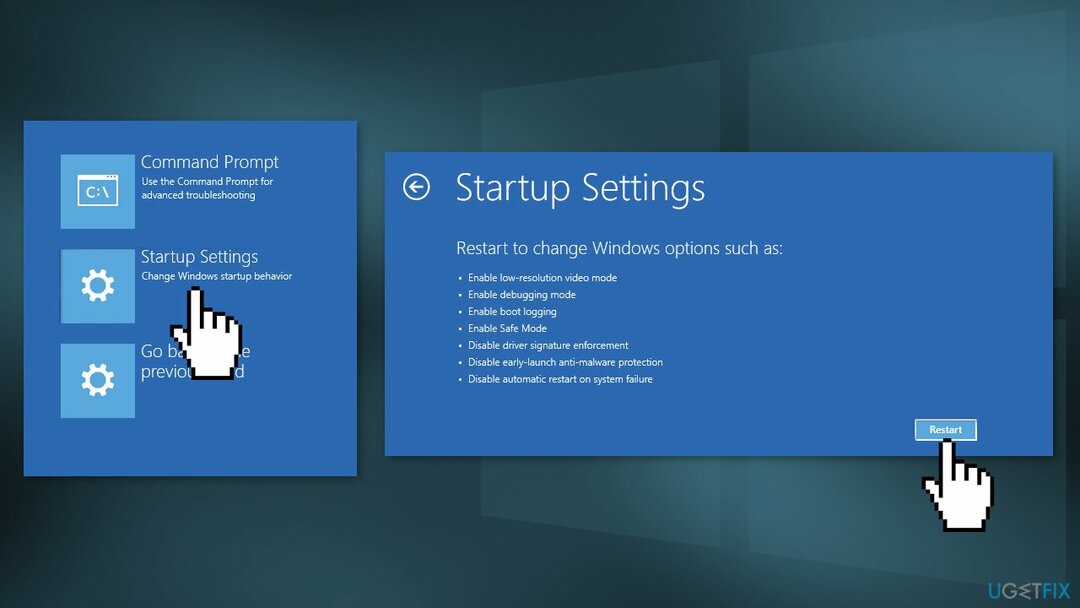
- Након што се рачунар поново покрене, притисните 5 на тастатури да бисте изабрали Безбедни режим са умрежавања
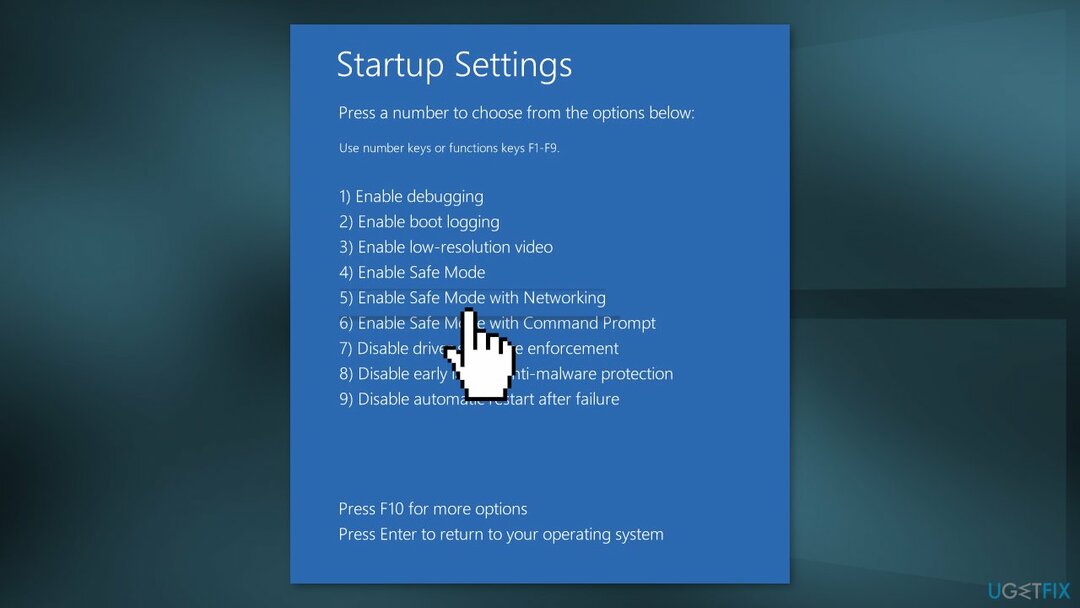
- У безбедном режиму двапут кликните на инсталациони фајл који сте сачували на радној површини
- Прочитајте упозорење и откуцајте и за потврду
- Прегледајте ставке наведене под Инсталирани ЕСЕТ производи. Унесите број који одговара инсталацији ЕСЕТ-а коју треба деинсталирати и притисните Ентер кључ
- Проверите да ли деинсталирате исправан ЕСЕТ производ из оперативног система и унесите га и за потврду
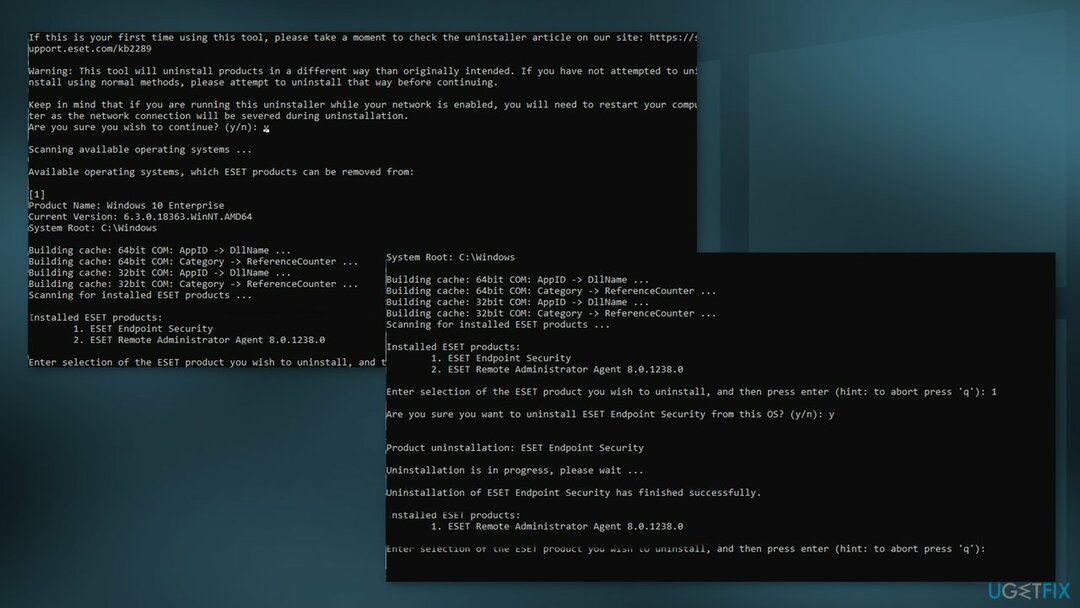
- Након што алатка ЕСЕТ Унинсталлер заврши са радом, притисните било који тастер да бисте изашли
- Ако је потребно, поново покрените ЕСЕТ Унинсталлер док производ више не буде на листи Инсталирани ЕСЕТ производи
- Поново покрените рачунар Нормал
Метод 3. Надоградите БИОС
Да бисте поправили оштећени систем, морате купити лиценцирану верзију Реимаге Реимаге.
Прво ћете морати да сазнате верзију вашег БИОС-а ако је не знате. Након тога, наставите са овим водичем. Процес се може разликовати за сваког произвођача. Користићемо Делл као пример:
- Тип Делл.цом у свом претраживачу и притисните Ентер кључ за приступ званичној веб страници ДЕЛЛ-а
- Исто можете учинити и за произвођача вашег лаптопа
- Задржите показивач изнад Подршка опцију и веб локација ће приказати падајући мени.
- Кликните на Суппорт Хоме
- Померите се надоле да бисте пронашли Преузимања и драјвери опцију и кликните на њу да бисте је отворили
- Можете или ручно да унесете потребне информације у складу са својим моделом или да преузмете СуппортАссист да бисте аутоматски открили битне информације
Ручна опција:
- Померите се надоле да бисте пронашли БИОС категорије возача и проширити је
- Тип Информациони систем у Старт мени и отвори га
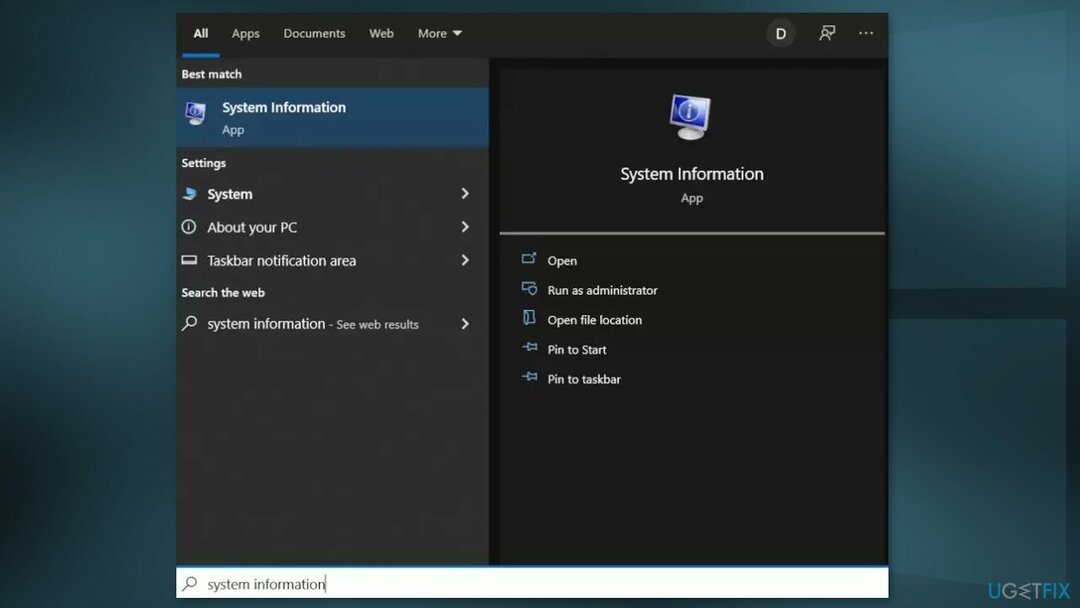
- Упоредите БИОС верзија/датум у Информациони систем са бројем верзије наведеним на званичном сајту
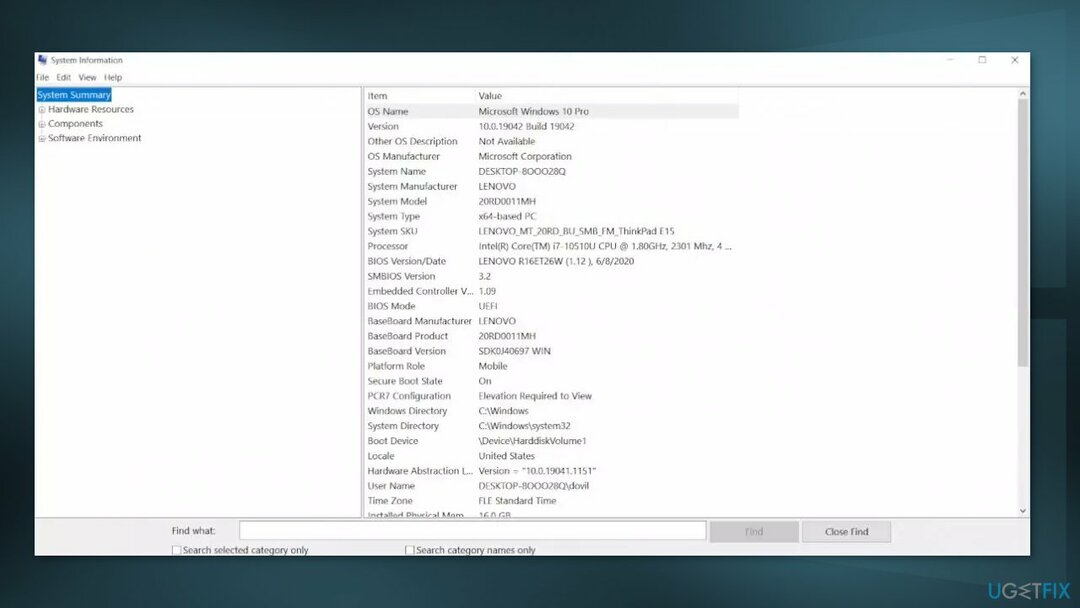
- Започните преузимање
- Када се преузимање заврши, онда дупли клик на преузетој датотеци
- Када отворите датотеку, систем ће вас упозорити да ће ажурирање процеса БИОС-а поново покренути ваш систем. Кликните на У реду дугме.
- Затим, систем ће вам показати још један дијалог са информацијама, који указује на тренутну верзију БИОС-а и верзију коју инсталирате. Кликните на У реду дугме поново.
- Систем ће започети процес ажурирања БИОС-а
- Када трака напретка пређе на 100%, видећете црни екран
- Након процедуре ажурирања, систем ће се нормално поново покренути
- Када се систем успешно поново покрене, можете потврдити да је инсталирана најновија верзија БИОС-а
Аутоматски поправите своје грешке
тим угетфик.цом покушава да да све од себе да помогне корисницима да пронађу најбоља решења за отклањање својих грешака. Ако не желите да се борите са техникама ручне поправке, користите аутоматски софтвер. Сви препоручени производи су тестирани и одобрени од стране наших професионалаца. Алати које можете користити да поправите своју грешку су наведени у наставку:
Понуда
урадите то сада!
Преузмите поправкуСрећа
Гаранција
урадите то сада!
Преузмите поправкуСрећа
Гаранција
Ако нисте успели да поправите грешку користећи Реимаге, обратите се нашем тиму за подршку за помоћ. Молимо вас да нам кажете све детаље за које мислите да бисмо требали да знамо о вашем проблему.
Овај патентирани процес поправке користи базу података од 25 милиона компоненти које могу заменити било коју оштећену или недостајућу датотеку на рачунару корисника.
Да бисте поправили оштећени систем, морате купити лиценцирану верзију Реимаге алат за уклањање злонамерног софтвера.

ВПН је кључан када је у питању приватност корисника. Мрежне трагаче као што су колачићи не могу да користе само платформе друштвених медија и друге веб странице, већ и ваш добављач интернет услуга и влада. Чак и ако примените најбезбеднија подешавања преко свог веб претраживача, и даље можете да будете праћени путем апликација које су повезане на интернет. Осим тога, претраживачи који су фокусирани на приватност као што је Тор нису оптималан избор због смањене брзине везе. Најбоље решење за вашу коначну приватност је Приватни приступ интернету – будите анонимни и сигурни на мрежи.
Софтвер за опоравак података је једна од опција која вам може помоћи опоравити своје датотеке. Једном када избришете датотеку, она не нестаје у ваздуху – остаје на вашем систему све док нема нових података на њој. Дата Рецовери Про је софтвер за опоравак који тражи радне копије избрисаних датотека на вашем чврстом диску. Коришћењем алата можете спречити губитак вредних докумената, школских радова, личних слика и других важних датотека.